
In diesem Abschnitt finden Sie Informationen zu den folgenden Themen:
• |
• |
• |
• |
• |
Zum Erstellen eines Impasto-Effekts müssen Sie die Malwerkzeugkategorie Impasto und eine Impasto-Malwerkzeugvariante auswählen. Impasto-Malstriche werden strukturiert und dreidimensional dargestellt. Sie können das Aussehen der Impasto-Malstriche mit den Einstellungen für Tiefe und Beleuchtung ändern.
In Corel Painter können Sie mit der Palette für Malwerkzeugeinstellungen zahlreiche Malwerkzeugvarianten in benutzerdefinierte Impasto-Malwerkzeuge umwandeln.

Mit Impasto lassen sich Gemälde mit wunderschönen Strukturen erzeugen.
Mit einem Impasto-Malwerkzeug werden während des Malens Tiefeninformationen gesammelt. Sie müssen die Impasto-Informationen allerdings anzeigen, damit diese sichtbar sind.
Die Ebene Arbeitsfläche speichert die Tiefeninformationen für das gesamte Bild, einschließlich aller zusätzlichen Ebenen. Wenn die Impasto-Informationen angezeigt werden, sehen Sie auch, wie sich die Impasto-Beleuchtung auf Ihre Malstriche auswirkt.
| So aktivieren oder deaktivieren Sie die Impasto-Anzeige: |
1 |
Wählen Sie Fenster |
2 |
Klicken Sie im Panel Navigator auf die Schaltfläche Navigatoreinstellungen
öffnen |
Wenn Sie die Ansicht Impasto deaktivieren möchten, klicken Sie im Panel Navigator auf die Schaltfläche Navigatoreinstellungen öffnen |
Sie können die Impasto-Ansicht auch aktivieren, indem Sie Arbeitsfläche |
| So löschen Sie die Impasto-Informationen: |
• |
Wählen Sie Arbeitsfläche |
Mit den Impasto-Malwerkzeugvarianten können Sie eine Vielzahl von Impasto-Malstrichen auftragen. Diese Malwerkzeuge simulieren das Erzeugen unterschiedlicher Tiefeneffekte mit herkömmlichen Malwerkzeugen, wie etwa dicker Ölfarbe. Der Impasto-Effekt wird durch Ändern der Stärke des Farbauftrags, und damit der Tiefe, gesteuert. Weitere Informationen dazu finden Sie unter Einstellungskategorie “Impasto”.
Sie können das Aussehen von Tiefe mit den Einstellungen Stärke, Bild, Glanz und Reflexion im Dialogfenster Oberflächenbeleuchtung steuern. Durch Ändern dieser Einstellungen lassen sich verschiedene Struktureffekte erzeugen:
• |
Mit der Einstellung für die Stärke wird die Impasto-Dicke verändert. Die
Einstellung wirkt sich nicht auf einzelne Malstriche oder andere Impasto-
Malstriche aus.
|

Mit dem Regler für die Stärke können Sie die Impasto-Tiefenwirkung anpassen.
• |
Mit der Einstellung Bild wird gesteuert, wie viel Farbe im Bild angezeigt wird. In
der niedrigsten Einstellung sind alle Farben verwaschen und nur die Lichter bleiben
übrig.
|
• |
Mit der Einstellung Glanz wird gesteuert, wie viele Lichter auf der Oberfläche der
Malstriche angezeigt werden. Höhere Werte für Glanz geben dem Malstrich ein
metallisches Aussehen.
|
• |
Mit der Einstellung Reflexion wird mit veränderlichem Prozentsatz ein
Klonursprungsbild oder ein Muster auf die Struktur abgebildet. Weitere
Informationen dazu finden Sie unter Mit Reflexions-Maps arbeiten.
|
Anpassungen wirken sich auf alle Impasto-Malstriche aus. Wenn Sie die Tiefe einzelner Malstriche ändern möchten, können Sie die Stifteinstellungen ändern oder die Medien durch mehrmaliges Auftragen verstärken. Weitere Informationen dazu finden Sie unter Tiefenverhalten von Medien steuern.
Sie können ferner Einstellungen für die Beleuchtung der Impasto-Malstriche vornehmen, Lichtquellen hinzufügen oder entfernen sowie die Lichtfarbe und -position ändern. Weitere Informationen dazu finden Sie unter Oberflächenbeleuchtung anpassen.
Wenn Sie eigene Malwerkzeugvarianten erstellen möchten, passen Sie die Malwerkzeugeigenschaften mit der Palette für die Malwerkzeugeigenschaften an. Weitere Informationen dazu finden Sie unter Eigene Impasto-Malwerkzeuge erstellen.
| So erzeugen Sie einen Impasto-Effekt |
1 |
Wählen Sie Fenster |
2 |
Klicken Sie im Panel Navigator auf die Schaltfläche Navigatoreinstellungen
öffnen |
3 |
Klicken Sie in der Leiste Malwerkzeugauswahl auf die Malwerkzeugauswahl.
|
4 |
Klicken Sie im Panel Malwerkzeugbibliothek auf die Malwerkzeugkategorie
Impasto, und klicken Sie auf eine Impasto-Malwerkzeugvariante.
|
5 |
Wählen Sie Arbeitsfläche |
6 |
Stellen Sie mit den Reglern im Dialogfeld Oberflächenbeleuchtung die
gewünschten Werte für die Tiefendarstellung und die Lichtquellen ein.
|
7 |
Malen Sie auf der Arbeitsfläche oder der Ebene.
|
Mithilfe der Impasto-Malwerkzeugeinstellungen in der Palette für Malwerkzeugeinstellungen können Sie die meisten Malwerkzeugvarianten in Impasto-Malwerkzeuge verwandeln. Mit diesen Einstellungen können Sie Mal- und Tiefenmethoden, die Menge der angewendeten Tiefe und das Malwerkzeugverhalten festlegen. Die Impasto-Einstellungen verhalten sich wie die anderen Malwerkzeugeinstellungen, d. h. sie können als Teil einer Malwerkzeugvariante gesichert und auf jedes aktive Malwerkzeug angewendet werden. Weitere Informationen zum Erstellen neuer Malwerkzeugvarianten finden Sie unter Malwerkzeuge anpassen.
Alle Maloptionen beeinflussen die Malstriche, die Sie im Dokument auftragen.
Impasto verfügt über drei Malmethoden:
• |
Auftragen: Farbe: Bei dieser Methode wird Farbe aufgetragen, die Sie im Panel
Farbe festlegen können.
|
• |
Auftragen: Tiefe: Bei dieser Methode wird Tiefe aufgetragen.
|
• |
Auftragen: Farbe und Tiefe: Bei dieser Methode wird sowohl Farbe als auch Tiefe
aufgetragen.
|
Mit der Tiefenmethode können Sie ein Steuermedium für das Auftragen von Tiefe wählen. Corel Painter bestimmt anhand der Luminanzdaten (Helligkeitsdaten) des Steuermediums, wie viel Tiefe bei einem Malstrich aufgetragen wird. Helle Bereiche des Mediums erhalten mehr Tiefe als dunkle Bereiche. Schwarze Bereiche erscheinen flach.
Wenn Sie als Tiefenmethode beispielsweise Papierstruktur wählen, legen die hellen und dunklen Bereiche der Papierstruktur fest, wo Vertiefungen und Erhöhungen im Malstrich erscheinen.

Impasto-Malstrich mit Tiefenmethode Papier
Es stehen fünf Tiefenmethoden zur Wahl:
• |
Gleichmäßig: Bei dieser Methode wird Tiefe gleichmäßig aufgetragen. Die
Malstriche haben nur eine geringe Struktur.
|
• |
Löschen: Diese Methode entfernt die Tiefe aus der Ebene. Wenn Sie
Strukturmalstriche erstellt haben, die Ihnen nicht gefallen, können Sie sie mit
dieser Option entfernen.
|
Löschen wirkt sich nur auf die Tiefe, nicht auf die Farbe aus. Bei der Malmethode Auftragen: Tiefe und Farbe entfernt die Tiefenmethode Löschen Tiefe beim Auftragen von Farbe. |
Wie viel Tiefe entfernt wird, hängt von der Einstellung des Reglers Tiefe ab. Wenn Sie den gesamten Impasto-Malstrich entfernen möchten, setzen Sie den Wert für die Tiefe auf 0. |
• |
Papier: Bei dieser Methode wird die Tiefe durch die aktuelle Papiermethode
gesteuert. Sie können verschiedene Papiersorten wählen und deren Skalierung
mithilfe des Werkzeugs Papierauswahl in der Werkzeugpalette ändern. Weitere
Informationen dazu finden Sie unter Papierstrukturen umkehren und skalieren.
|
• |
Luminanz des Originals : Diese Methode steuert die Tiefe anhand der Luminanz
eines Klonursprungs. Weitere Informationen dazu finden Sie unter
Oberflächenstrukturen mit der Methode “Luminanz des Originals” erzeugen.
|
• |
Luminanz des Stoffs: Diese Methode steuert die Tiefe anhand des aktuellen
Stoffs. Sie können in der Werkzeugpalette mithilfe des Werkzeugs Stoffauswahl
verschiedene Stoffe wählen.
|
Über die Option Umkehren können Sie die Tiefenmethode umkehren. Wenn eine Methode umgekehrt wird, wird im Malstrich das Negativ der Ursprungsmethode verwendet. Wenn Sie die Option Umkehren beispielsweise mit Luminanz des Stoffs verwenden, werden die Luminanzwerte des aktuellen Stoffs getauscht, sodass helle Bereiche des Stoffs dunkel werden und umgekehrt. Daraus ergibt sich innerhalb der Impasto-Malstriche eine umgekehrte Struktur.
Wenn Sie mit einer Tiefenmethode zu malen beginnen, malen Sie mit einem neuen Medium, das eine Struktur besitzt und beim Auftragen von Malstrichen Tiefe aufbaut.
Über die Impasto-Einstellungen können Sie festlegen, wie viel Tiefe und wie viel Struktur mit einem Malstrich aufgetragen werden und wie die einzelnen Malstriche mit anderen Impasto-Malstrichen zusammenwirken.
• |
Der Regler Tiefe steuert die Tiefe einzelner Malstriche. Höhere Werte erzeugen
Malstriche mit tieferen Furchen.
|
• |
Der Regler Glätten steuert den Übergang der Struktur, die auf einen Malstrich
angewendet wird.
|
• |
Der Regler Mitführen legt fest, wie stark ein Malstrich mit anderen Impasto-
Malstrichen zusammenwirkt.
|
Wenn ein Malstrich mit einem hohen Wert für Mitführen einen anderen Impasto-Malstrich schneidet, wird die Tiefe des bestehenden Malstrichs versetzt. Ihr Malstrich zieht sozusagen eine Furche durch den bestehenden Malstrich. |
Mit der Einstellung Mitführen lassen sich überzeugend realistische Effekte erzielen. |
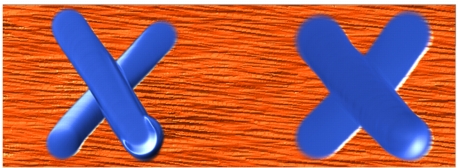
Die Auswirkungen von Mitführen bei hoher (links) und niedriger Einstellung (rechts)
• |
Mit der Option Tiefe als Höhe kehren Sie die Tiefenwirkung um. Wenn Tiefe als
Höhe aktiviert ist, erzeugt das Malwerkzeug Vertiefungen anstelle von
Erhöhungen.
|

Normalerweise werden beim Impasto-Effekt die Erhebungen verstärkt. Bei Tiefe als Höhe werden stattdessen Vertiefungen erzeugt.
| So erstellen Sie eine Impasto-Malwerkzeugvariante |
1 |
Wählen Sie in der Werkzeugpalette das Malwerkzeug |
2 |
Wählen Sie Fenster |
3 |
Wählen Sie im Listenfeld Auftragen eine Malmethode aus.
|
4 |
Wählen Sie im Listenfeld Methode eine Farbauftragsmethode aus.
|
5 |
Legen Sie mit dem Regler Tiefe fest, wie viel Tiefe das Malwerkzeug aufträgt.
|
6 |
Legen Sie mit dem Regler Glätten die Übergänge in der Struktur fest.
|
Höhere Werte für Glätten führen zu weniger strukturierten Malstrichen. |
7 |
Legen Sie mit dem Regler Mitführen fest, um wie viel ein Malstrich mit Tiefe
andere Malstriche versetzt, die er schneidet.
|
Nur mit nicht gerenderten Spitzentypen können Sie Impasto-
Malwerkzeugvarianten erstellen. Zu diesen zählen Kreisförmig, Statische
Borste und Errechnet kreisförmig.
|
Sie können Malstrichen nicht nur mit den Impasto-Einstellungen höhere Komplexität verleihen, sondern auch mit dem Regler Tiefe in der Palette für Malwerkzeugeinstellungen (Impasto-Panel). Der Regler Tiefe kann die Tiefenwirkung beim Malen verändern. Mit einem der neun Steuerelemente für die Eingabe können Sie die Tiefenwirkung basierend auf Druck, Geschwindigkeit und Neigung steuern. Weitere Informationen dazu finden Sie unter Einstellungskategorie “Impasto”.
| So arbeiten Sie mit der Malwerkzeugfunktion für die Tiefe: |
1 |
Wählen Sie in der Werkzeugpalette das Malwerkzeug |
2 |
Wählen Sie Fenster |
3 |
Wählen Sie im Listenfeld Auftragen die Option Tiefe aus.
|
4 |
Wählen Sie im Listenfeld Methode eine Tiefenmethode aus.
|
5 |
Verschieben Sie den Regler Tiefe an die gewünschte Position, und wählen Sie im
Listenfeld Umsetzung die gewünschte Option aus.
|
Wenn Sie eine realistischere Wirkung erzielen möchten, versuchen Sie die
Werte für Tiefe und Druck invers zu variieren. Wählen Sie im Listenfeld
Umsetzung die Option Druck aus, und aktivieren Sie die Option
Umkehren. So wird Farbe dicker aufgetragen, wenn Sie leicht aufdrücken,
und weniger dick, wenn Sie fest aufdrücken, genau wie beim Malen mit
echter Farbe.
|
Sie können steuern, wie in Corel Painter Impasto-Malstriche mit Bildmaterial auf anderen Ebenen angeglichen werden, indem Sie im Panel Ebenen eine Tiefenmodusmethode wählen.
Im Menü Tiefenmodus sind die folgenden Methoden für das Kombinieren von Impasto-Malstrichen verfügbar:
• |
Hinzufügen: Bei dieser standardmäßigen Tiefenmodusmethode werden
Tiefeninformationen der einzelnen Ebenen kombiniert. Malstriche auf
verschiedenen Ebenen werden an den Stellen kombiniert, an denen sie sich
überlagern. Wenn Sie mit einer Impasto-Malwerkzeugvariante mit der
Tiefenmodusmethode Hinzufügen auf einer Ebene malen, ändert sich die
Tiefenmoduseinstellung nicht.
|
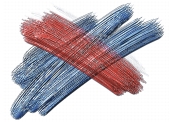
Beispiel für die Tiefenmodusmethode Hinzufügen
• |
Abziehen: Bei dieser Methode werden Tiefeninformationen zwischen den
einzelnen Ebenen entfernt. Impasto-Malstriche auf den oberen Ebenen erzeugen in
den Bilddaten der darunter liegenden Ebenen Vertiefungen. Wenn Sie mit einer
Impasto-Malwerkzeugvariante mit der Tiefenmethode Abziehen auf einer Ebene
malen, ändert sich die Tiefenmodusmethode nicht.
|
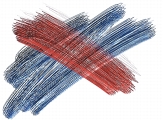
Beispiel für die Tiefenmodusmethode Abziehen
• |
Ersetzen: Bei dieser Methode ersetzen Ebenenmasken die Tiefeninformationen von
tieferen Ebenen durch Informationen der oberen Ebenen. An den Stellen, an denen
sich Malstriche überlagern, sind nur die oben gelegenen Malstriche sichtbar, die
darunter liegenden Malstriche sind vollständig verdeckt. Wenn Sie mit einer
Impasto-Malwerkzeugvariante mit der Tiefenmethode Ersetzen auf einer Ebene
malen, ändert sich die Tiefenmodusmethode nicht.
|

Beispiel für die Tiefenmodusmethode Ersetzen
• |
Ohne Tiefe: Diese Methode verhindert die Wechselwirkung von Impasto-
Malstrichen mit Bilddaten auf anderen Ebenen. Wenn Ohne Tiefe aktiviert ist, ist
die Anzeige der Tiefenwirkung für die Ebene deaktiviert, selbst wenn das Symbol
Tiefe zeigen im Dokumentfenster aktiv ist. So kann die Anzeige der
Tiefenwirkung für einzelne Ebenen unterdrückt werden. Wenn Sie mit einer
Impasto-Malwerkzeugvariante mit der Tiefenmodusmethode Ohne Tiefe auf
einer Ebene malen, wird die Methode zurück auf Hinzufügen geändert.
|
Sie können für jede Ebene im Dokument eine andere Tiefenmodusmethode wählen. Weitere Informationen dazu finden Sie unter Ebenen mithilfe von Montageverfahren angleichen.
|
|
Copyright 2012 Corel Corporation. Alle Rechte vorbehalten.